ファームウェアの更新方法
今回の記事では、ファームウェアのバージョンアップ作業を実施する。
※なお、どのファームウェアのファイルをインストールするのかについては、事前に設置業者に相談の上、実施されることを推奨する。
今回は、筆者が最近、購入したiDS-2CD7A46G0-IZHSを例に検証してみることにする。まずは、メーカーのホームページからファームウェアのファイルをダウンロードした。
※なお、筆者の検証では、ファイルはZIP形式でダウンロードされた。ZIPファイルを解凍する必要がある。
※解凍した【digicap.dav】ファイルは、デスクトップ上など、PCの上位階層に配置した。
事前準備として
ファームウェアをバージョンアップする際は、事前に、『現在のバージョン情報』や『設定情報(設定ファイル)』を保存しておくことを推奨する。
メンテナンスページからバージョンアップ
『環境設定』の『メンテナンスページ』から、先ほど、ダウンロード&解凍した『digicap.dav』ファイルを選択する。
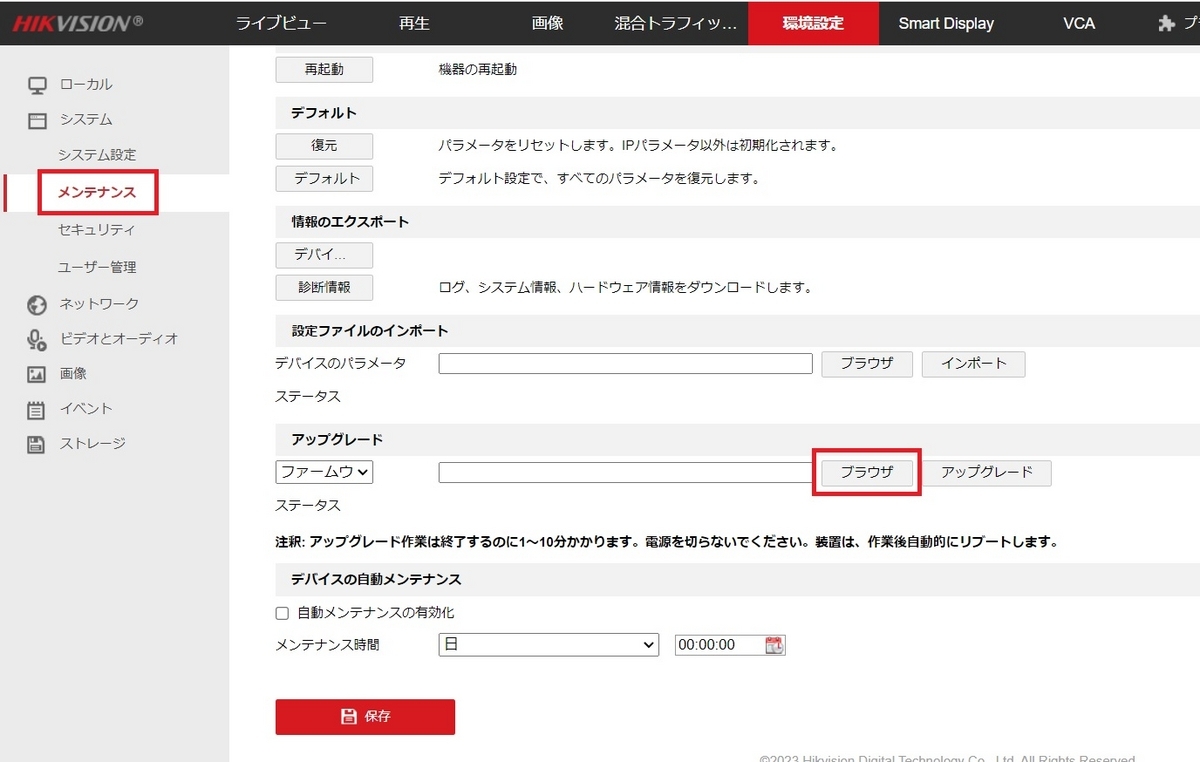
『アップロード』ボタンを押下し、バージョンアップを実施する。
※バージョンアップ中は電源を切らないように注意してほしい。
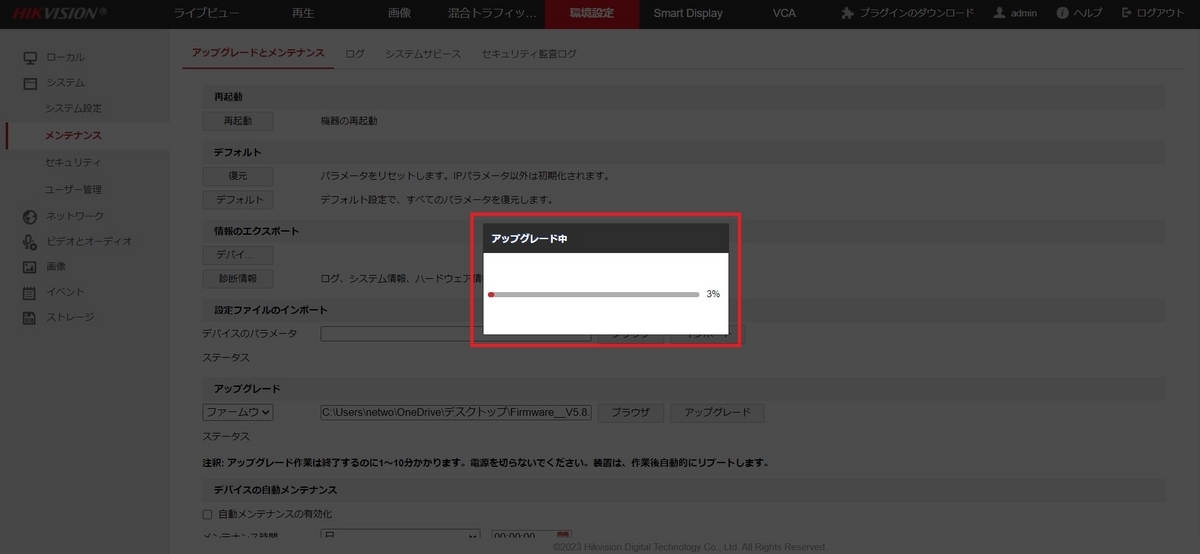
バージョンアップ(アップグレード)が終了するまで待つ。
※多少、時間がかかる場合もあるが、終了するまで、きちんと待つようにして欲しい。
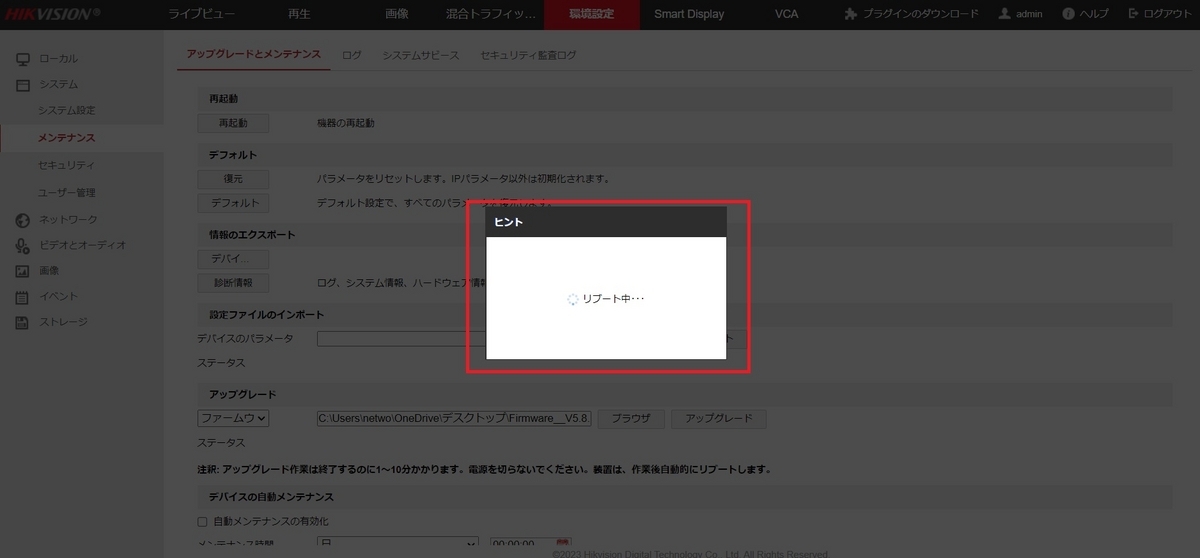
自動的に『再起動』が行われる。
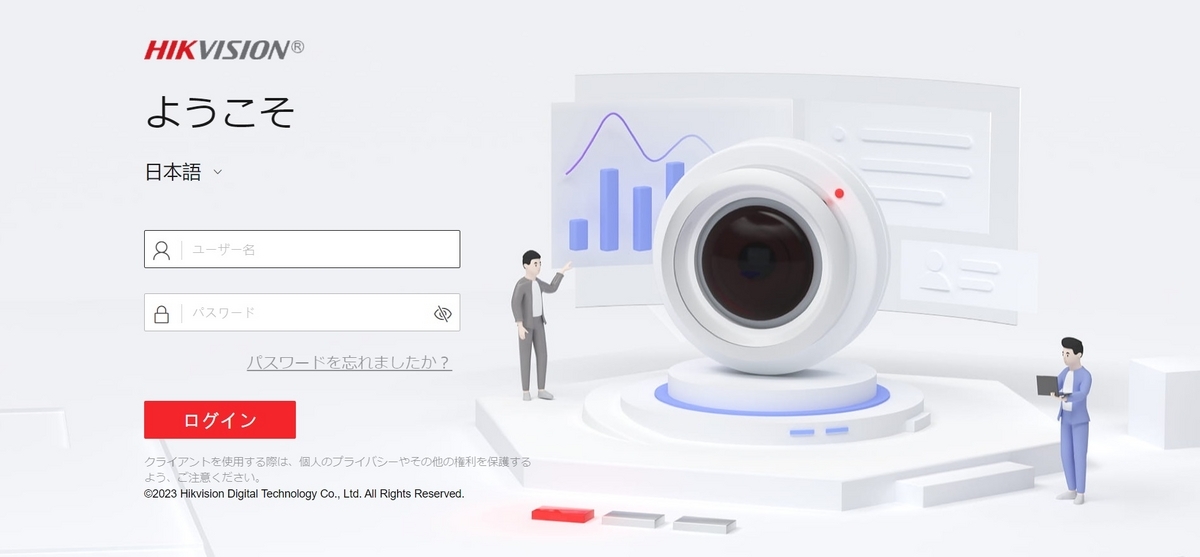
再度、ブラウザでログインする。
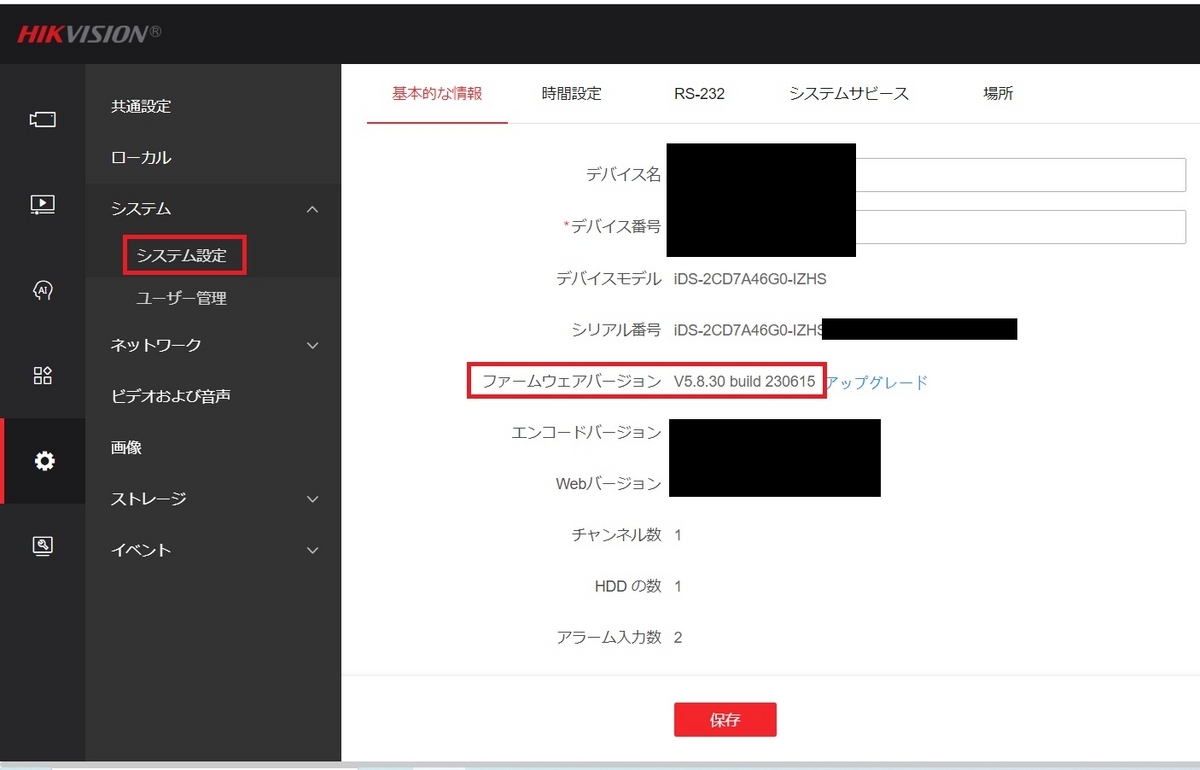
『システム設定』画面にて、ファームウェアのバージョンが更新されていることを確認した。
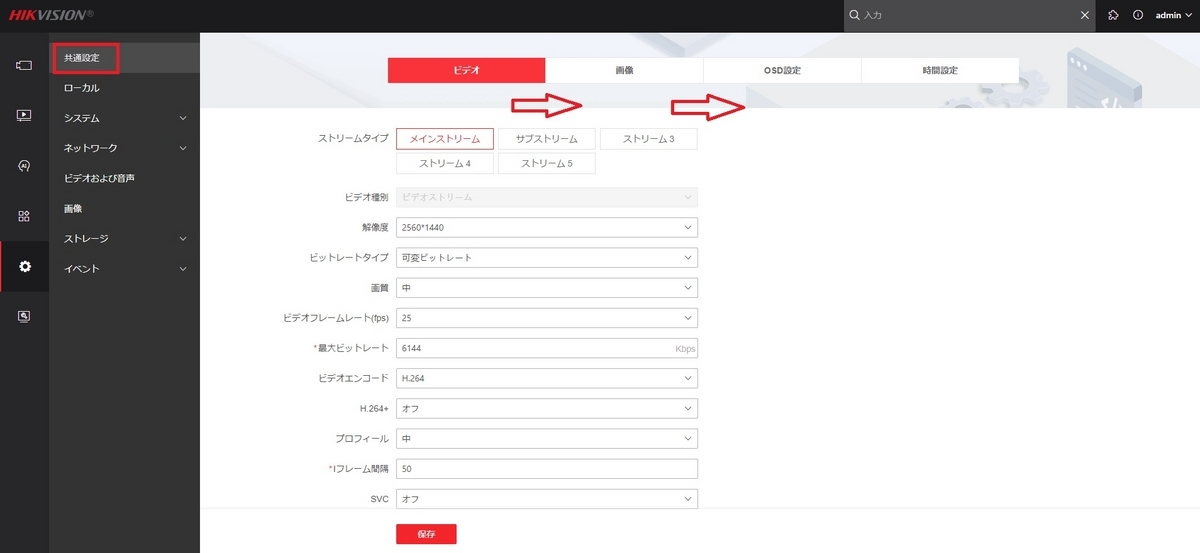
新しいファームウェアでは、『共有設定』があり、必要最低限な設定を順番に行うことができるようになっている。
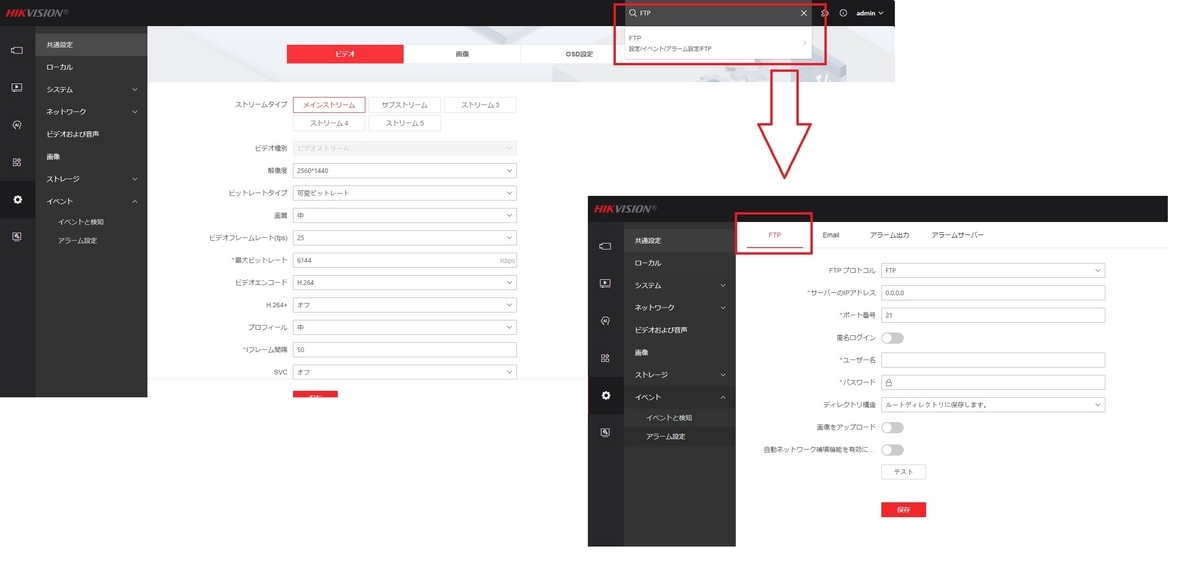
また、画面右上に『検索バー』があり、設定したい項目を入力することができる。例えば、”FTP”と検索すると、FTPの設定画面に簡単にジャンプすることができた。
※なお、バージョンアップ後の画面については、各製品やバージョンにより異なる可能性があるため、前述の通り、導入業者に相談することを推奨したい。